在当今这个网络时代,我们的生活几乎离不开网络,无论是看电视、使用手机还是电脑,网络无处不在。路由器作为网络连接的核心,其功能不断增强。对于使用win7系统的用户来说,设置路由器的ip宽带控制可能是一个未知的领域。那么,如何在win7系统下设置路由器的ip宽带控制呢?下面我们就来详细了解一下。
设置方法如下:
1、首先,确保你的路由器支持IP流量控制功能。
2、通过电脑连接到网络,启动浏览器,输入路由器的后台管理IP地址,并输入用户名和密码进行登录。
3、登录成功后,点击“确定”按钮,进入管理界面,然后在左侧菜单中点击“IP带宽控制”选项。

IP宽带控制
4、在右侧的“IP带宽控制”部分,勾选“开启IP带宽控制”选项,然后根据你的网络类型选择并设置相应的网络带宽。
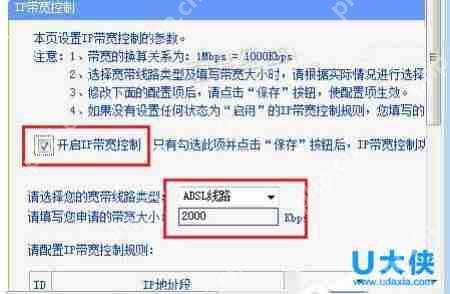
IP宽带控制
5、接下来,在下方的IP地址段中,详细设置每个IP地址的带宽使用和控制方式。
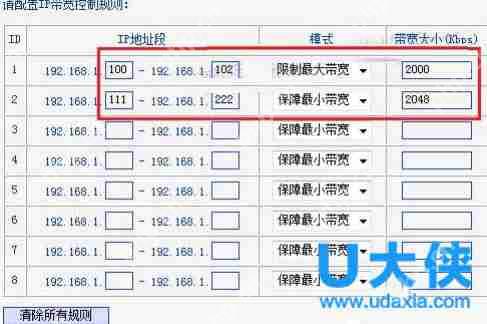
IP宽带控制
6、完成设置后,点击“保存”按钮,屏幕会显示“正在保存配置”的提示信息,待提示消失后,网速设置即已保存。
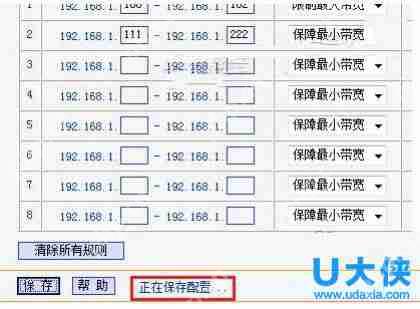
IP宽带控制
[page]
7、接着,点击左侧菜单中的“系统工具”,然后选择“流量统计”选项。
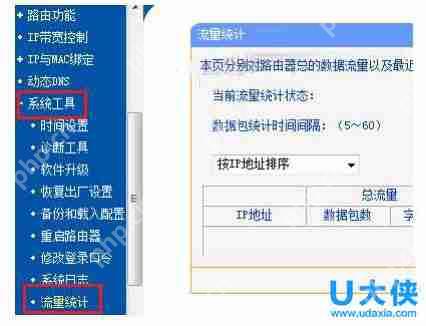
IP宽带控制
8、在右侧的“当前流量统计状态”显示为“已关闭”时,点击“开启流量统计”按钮。
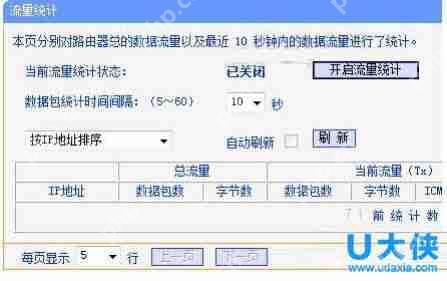
IP宽带控制
这就是在Win7系统下设置路由器IP宽带控制的方法。如果你想了解更多精彩内容,请继续关注系统部落官网。































